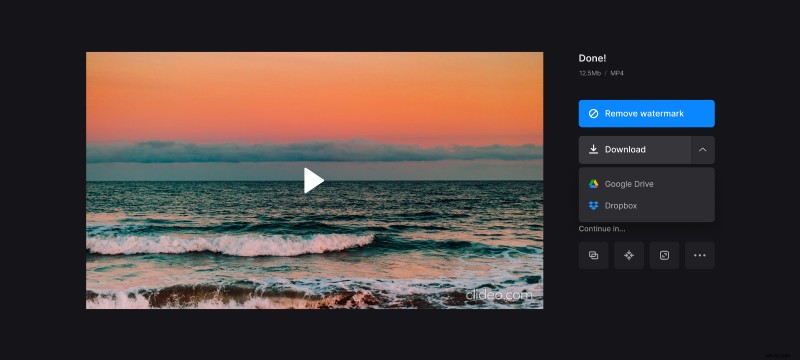Ajouter un fond sonore à votre vidéo
De nombreux utilisateurs sont confrontés à la nécessité de changer la piste audio ou d'ajouter une musique de fond à leur vidéo. Cela peut être le cas lorsque vous créez un diaporama avec des photos uniquement, modifiez une vidéo à publier sur Internet ou créez une liste de lecture musicale sous forme de vidéo à utiliser comme fond sonore sur votre flux Twitch. Si vous ne l'avez jamais fait auparavant, c'est en fait assez simple et ne prend pas longtemps !
Notre outil vous y aidera. Il fonctionne en ligne sur n'importe quel appareil, vous n'avez donc besoin que d'une connexion Internet stable pour l'utiliser. Et si vous souhaitez ajouter de la musique à l'arrière-plan d'une vidéo sur un iPhone, il existe également une application gratuite Ajouter de la musique à la vidéo qui fait la même chose et possède quelques fonctionnalités supplémentaires.
En ce qui concerne l'outil principal, consultez les instructions d'utilisation ci-dessous !
-
Mettre en ligne une vidéo
Ouvrez le Music Adder de Clideo.
Cliquez sur "Choisir un fichier" pour sélectionner l'audio sur votre appareil. Vous pouvez également télécharger un fichier depuis votre compte Dropbox ou Google Drive. Pour ce faire, survolez simplement la flèche à droite du bouton de téléchargement et choisissez l'option dont vous avez besoin.
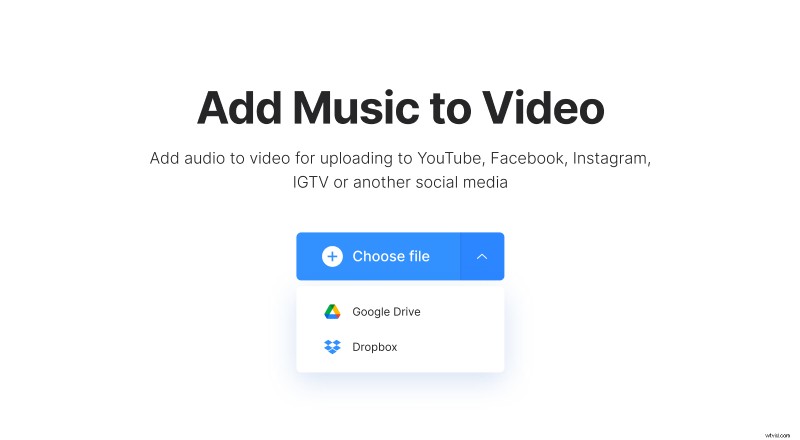
-
Ajouter un fond sonore
Une fois la vidéo téléchargée, cliquez simplement sur "Ajouter de l'audio" dans le volet droit de l'éditeur et choisissez une piste que vous souhaitez utiliser. Si l'audio est plus court que la vidéo, il bouclera pendant toute la durée, mais vous pouvez l'éteindre à l'aide du bouton de signe infini.
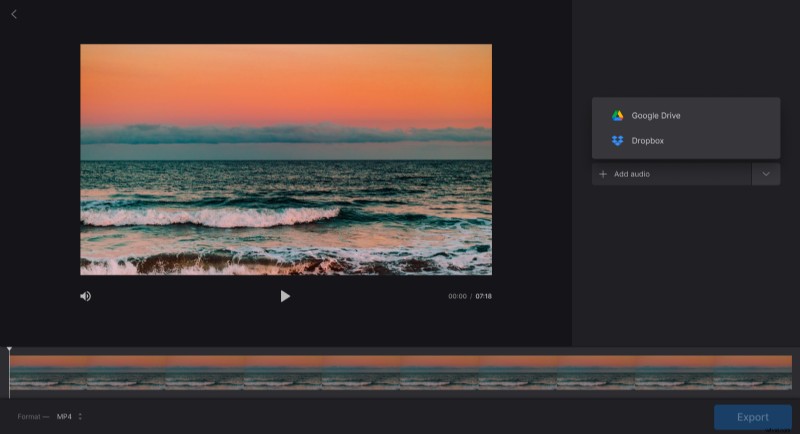
Vous pouvez spécifier le point où le son commencera soit en faisant glisser la chronologie audio sous le lecteur, soit en écrivant l'horodatage dans la zone de texte du volet de droite. À côté, il y a aussi une option "Trim audio" où vous pouvez modifier la durée de la chanson si vous souhaitez en utiliser une partie particulière.
Le volume de la vidéo et de l'audio peut être réglé séparément. Vous pouvez donc couper le son de la vidéo si nécessaire en le réglant sur 0 %.
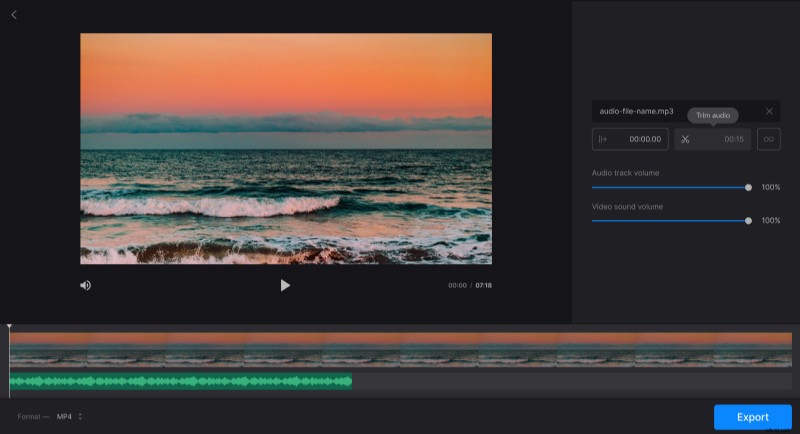
Cliquez sur "Format" sous le lecteur pour changer le format de sortie. MP4 est sélectionné par défaut.
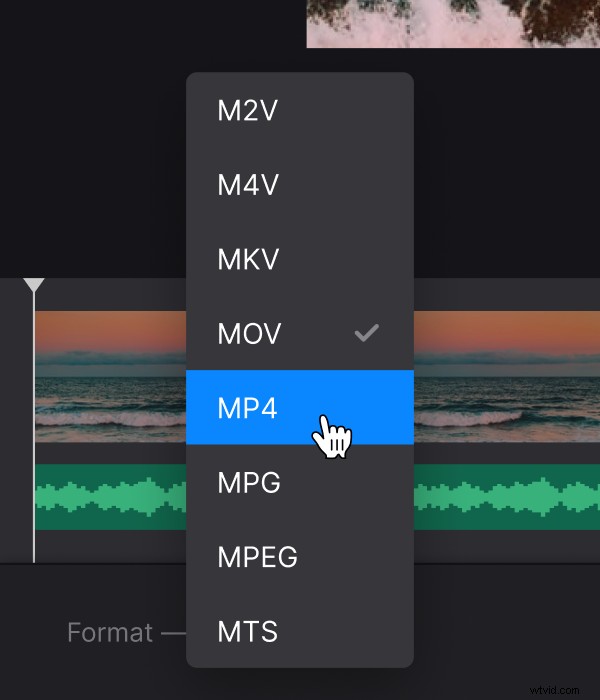
Lorsque vous avez terminé la modification, cliquez sur "Exporter".
-
Télécharger le résultat
Regardez l'aperçu pour voir si vous aimez la vidéo. Pour changer quoi que ce soit, cliquez simplement sur "Modifier". Sinon, téléchargez la vidéo sur votre appareil ou votre Google Drive ou Dropbox.